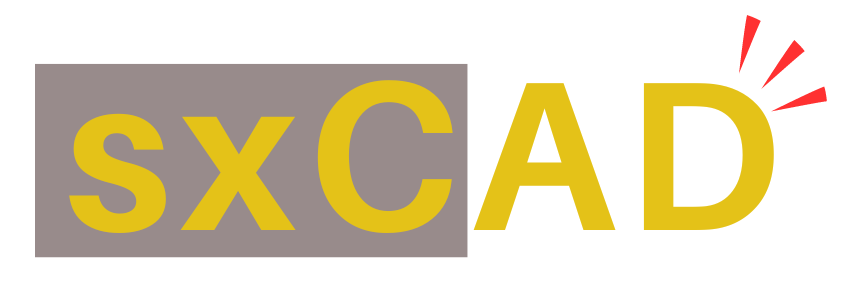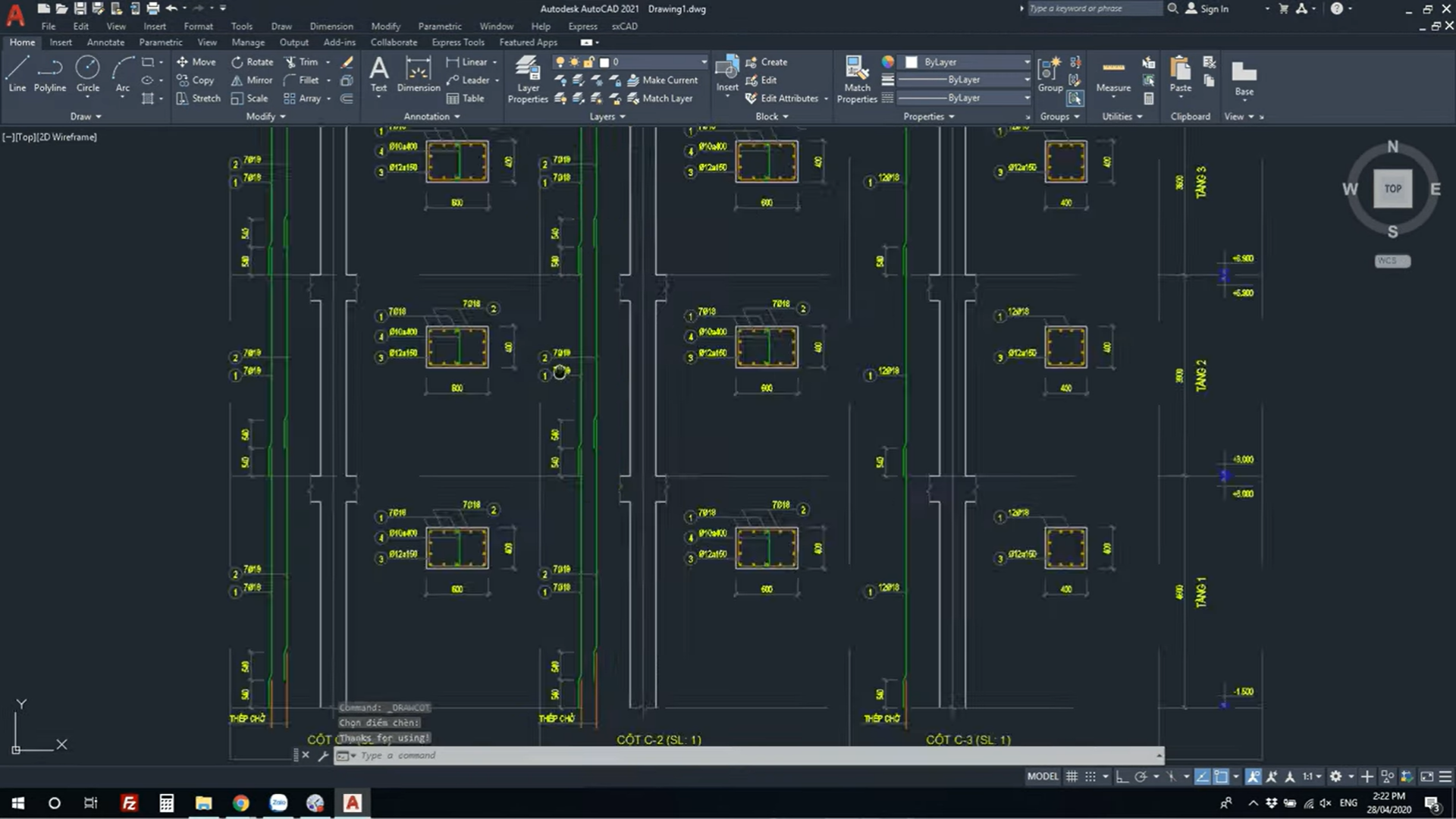File AutoCAD không thể copy, paste clipboard
Không thể paste từ file này sang file khác hoặc trên cùng một file
- Nguyên nhân: File có quá nhiều đối tượng, thực hiện lệnh copy paste quá nhiều lần. Hoặc bản vẽ chứa nhiều object, proxy không cần thiết.
- Khắc phục: Về nguyên tắc bạn phải sửa lỗi file của bạn trước. Hoặc dùng một số thủ thuật để thay thế chức năng copy paste từ các file khác nhau.
Bạn hãy thử một trong các cách bên dưới:
Cách 1: Insert file cần copy vào file cần paste
- Dùng lệnh Audit / Yes (Y) để hiệu chỉnh lỗi sai ngầm của bản vẽ AutoCAD.
- Dùng lệnh WBlock để ghi toàn bộ các đối tượng trong bản vẽ ra một file mới.
- Dùng lệnh Insert để chèn file cần hiệu chỉnh vào một file mới. Sau đó Explode ta sẽ được toàn bộ dữ liệu.
Nếu cách này không thể khắc phục được, bạn hãy thử cách thứ 2.
Cách 2: Lưu file AutoCAD sang định dạng .dxf và dùng lệnh Audit
Cách này có thể nói là khả thi nhất. Bạn nên thực hiện trên cả file nguồn và file đích cần paste. Chi tiết về các bước thực hiện có thể xem chi tiết tại đây.
Loại bỏ DGN Linetype
Đối tượng DGN là gì? ảnh hưởng đến việc coppy paste clipboard trong AutoCAD như thế nào? bạn xem thêm ở bài viết này: Loại bỏ DGN Linetype và giảm dung lượng file
Lỗi “Copy to clipboard failed”
- Mô tả: Khi copy bằng shortcut Ctrl + C, hộp thoại thông báo “Copy to clipboard failed” xuất hiện và không thực thi được lệnh.
- Khắc phục : Thực ra lỗi này không phải do các đối tượng trên bản vẽ. Mà xuất phát từ một số tham số hệ thống tương thích giữa AutoCAD và Win. Đặc biệt khi sử dụng một ứng dụng nào đó chạy trên nền AutoCAD hoặc Layout.
Hãy dùng cách ở mục 1. Nếu bạn dùng cả 2 cách bên trên vẫn không ăn thua, hãy áp dụng các hướng dẫn tiếp theo.
Cách 1: Xóa đi layout bị lỗi. Việc của bạn là tìm ra layout nào cần phải xóa bỏ (hãy backup lại file và xóa lần lượt, cần copy layout trước khi xóa).
Cách 2: Recover lại file bị lỗi. Bằng cách nhập lệnh Recover, chọn đến file bị lỗi.
Cách 3: Mở một file AutoCAD mới (nên chọn tempalte dạng acadiso.dwt). Sau đó Insert bản vẽ bị lỗi vào.
Cách 4: Khắc phục hạn chế nếu bản vẽ có nhiều Layouts. Hãy lưu file về định dạng *.dxf .
Lưu ý quan trọng: Định dạng phiên bản R12/LT2 DXF. (Đừng quên back up lại file nhé, vì nhiều khả năng layouts sẽ bị xóa)
Cách 5: Sử dụng lệnh FLATTEN, quét qua các đối tượng cần copy, chọn N. Thao tác này nhằm đưa các đối tượng về cùng mặt phẳng.
Dành cho bạn: Copy Layout từ bản vẽ này sang bản vẽ khác
Lỗi shortcut Ctrl + C không có tác dụng
Hiện tượng: File AutoCAD không sử dụng được phím tắt Ctrl + C.
Khắc phục: Bạn có thể xem chi tiết tại bài viết này.
Lỗi copy/paste chậm khi thực hiện bằng phím tắt
Hiện tượng: Khi bạn copy và paste đối tượng bằng phím tắt, AutoCAD mất một khoảng thời gian khá lâu để sử lý.
Nguyên nhân: Có thể bản vẽ của bạn bị lỗi, có quá nhiều đối tượng. Hoặc do tồn tại các kiểu scale khác nhau trên bản vẽ.
Khắc phục:
- Để làm sửa lỗi file AutoCAD bạn có thể tham khảo bài viết này
- Riêng trường hợp về tỉ lệ, bạn gõ lệnh -scalelist. Sau đó nhập R và Y để Reset tỉ lệ bản vẽ không cần thiết về mặc định.
Để thiết kế nhanh, chính xác và chuyên nghiệp bạn có thể dùng thử phần mềm vẽ nhanh và đo bóc khối lượng sxCAD